Cómo eliminar las cuentas de usuario con el directorio de inicio en Linux
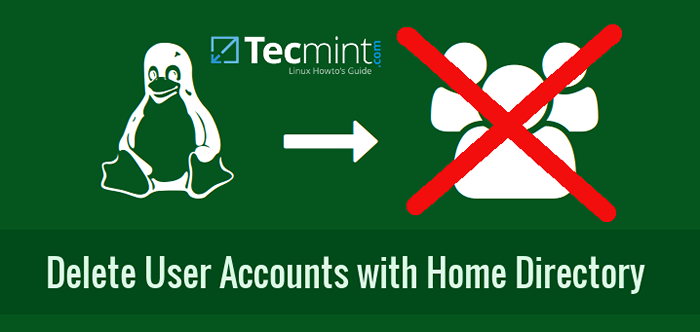
- 1414
- 317
- Alejandro Duran
En este tutorial, voy a tomar sus pasos a través de los pasos que puede usar para eliminar la cuenta de un usuario junto con su directorio de inicio en un sistema Linux.
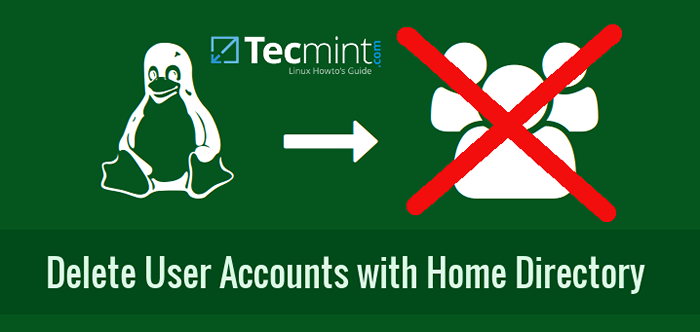 Eliminar cuentas de usuario con directorio de inicio en Linux
Eliminar cuentas de usuario con directorio de inicio en Linux Para aprender a crear cuentas de usuario y administrarlas en los sistemas Linux, lea los siguientes artículos de los enlaces a continuación:
- 15 Ejemplos de comando "UserAdd" para administrar cuentas de usuario en Linux
- 15 ejemplos de comando "usermod" para cambiar/modificar los nombres de las cuentas de usuario en Linux
- Cómo administrar usuarios y grupos con permisos de archivos en Linux
Como un Administrador de sistema En Linux, es posible que deba eliminar la cuenta de los usuarios después de algún tiempo, cuando una cuenta de usuario puede estar inactiva durante tanto tiempo, o el usuario puede abandonar la organización o la empresa o cualquier otro motivo.
Al eliminar las cuentas de los usuarios en un sistema Linux, también es importante eliminar su directorio de inicio para liberar espacio en los dispositivos de almacenamiento para nuevos usuarios del sistema u otros servicios.
Eliminar/eliminar una cuenta de usuario con su directorio de origen
1. Para fines de demostración, primero comenzaré creando dos cuentas de usuario en mi sistema que es usuario tecmenta y usuario Linuxsay con sus directorios de casa /Home/Tecmint y /Inicio/Linusay respectivamente utilizando agregar usuario dominio.
# Adduser Tecmint # passwd tecmint # adduser Linuxsay # passwd Linuxsay
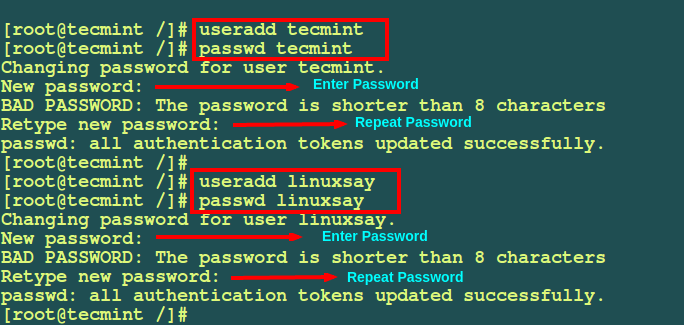 Crear nuevas cuentas de usuario en Linux
Crear nuevas cuentas de usuario en Linux De la captura de pantalla anterior, he usado el agregar usuario Comando para crear cuentas de usuario en Linux. También puedes usar usuarios comando, ambos son iguales y hacen el mismo trabajo.
2. Ahora avancemos más para ver cómo eliminar o eliminar las cuentas de usuario en Linux usando delusador (Para Debian y sus derivados) y usuarios (Comando para sistemas basados en Redhat/Centos).
Las directivas dentro del archivo de configuración para delusador y usuarios Los comandos determinan cómo esto manejará todos los archivos de usuario y directorio cuando ejecute el comando.
Veamos el archivo de configuración para el delusador comando que es /etc/delusador.confusión Sobre derivados de Debian como Ubuntu, Kali, Mint y para usuarios de Rhel/Centos/Fedora, puede ver el /etc/inicio de sesión.defs archivos.
Los valores en estas configuraciones son predeterminados y se pueden cambiar según sus necesidades.
# VI /ETC /Deluser.conf [sobre Debian y sus derivados] # VI /etc /Iniciar sesión.Defs [en sistemas basados en Redhat/Centos]
3. Para eliminar a un usuario con el directorio de inicio, puede usar la forma avanzada siguiendo estos pasos en su máquina de servidor Linux. Cuando los usuarios se inician sesión en el servidor, usan servicios y ejecutan diferentes procesos. Es importante tener en cuenta que el usuario solo se puede eliminar de manera efectiva cuando no se registran en el servidor.
Bloquear cuentas de usuario en Linux
Comience por bloquear la contraseña de la cuenta de usuario para que no haya acceso para el usuario al sistema. Esto evitará que un usuario ejecute procesos en el sistema.
El pasada comando que incluye el -cerrar La opción puede ayudarlo a lograr esto:
# passwd --lock tecmint Bloqueo de contraseña para el usuario TecMint. PASSWD: éxito
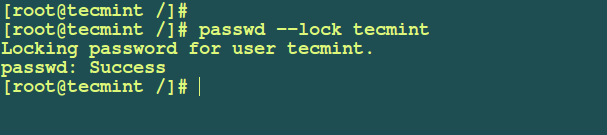 Bloquear la contraseña de la cuenta de usuario en Linux
Bloquear la contraseña de la cuenta de usuario en Linux Encontrar y matar todos los procesos de usuario en ejecución
A continuación, averigüe todos los procesos de ejecución de la cuenta de usuario y matarlos determinando el Pids (IDS de proceso) de procesos propiedad del usuario utilizando:
# PGREP -U TECMINT 1947 1959 2091 2094 2095 2168 2175 2179 2183 2188 2190 2202 2207 2212 2214
Luego, puede enumerar los procesos Interms of UserName, PIDS, PPID (ID de proceso principal), terminal utilizado, estado de proceso, ruta de comando en un estilo de formato completo con la ayuda del siguiente comando como se muestra:
# PS -f - -Pid $ (PGREP -U Tecmint) Uid pid ppid c se tty tty stat time cmd tecmint 1947 1 0 10:49 ? SLL 0:00/usr/bin/gnome-keyring-daemon --daemonize --login tecmint 1959 1280 0 10:49 ? SSL 0:00 Mate-Session Tecmint 2091 1959 0 10:49 ? SS 0:00/usr/bin/ssh-agent/usr/bin/dbus-launch --exit-with-session/usr/bin/imunch mate-session tecmint 2094 1 0 10:49 ? S 0:00/usr/bin/dbus-lAUNCH --exit-with-session/usr/bin/im-langunch compañero-session tecmint 2095 1 0 10:49 ? SS 0:00 // bin/dbus-daemon --fork --print-pid 6 --print-address 9 --session tecmint 2168 1 0 10:49 ? SL 0:00/usr/lib/dconf/dconf-service tecmint 2175 1959 0 10:49 ? SL 0:02/usr/bin/mate-settings-demon tecmint 2179 1959 0 10:49 ? SL 0:47 Marco Tecmint 2183 1 0 10:49 ? SL 0:00/usr/lib/gvfs/gvfsd tecmint 2188 1959 0 10:49 ? SL 0:00 Mate-Panel Tecmint 2190 1 0 10:49 ? SL 0:00/usr/lib/gvfs/gvfsd -fuse/run/user/1000/gvfs -f -o big_writes tecmint 2202 1 0 10:49 ? SEncuentre todos los procesos de usuario en ejecución
Una vez que encuentre todos los procesos en ejecución del usuario, puede usar el comando killall para matar esos procesos en ejecución como se muestra.
# killall -9 -u tecmintEl -9 es el número de señal para el Sigkill señal o uso -MATAR en lugar de -9 y -u Define el nombre de usuario.
Nota: En lanzamientos recientes de Redhat/Centos 7.X versiones y Fedora 21+, recibirá un mensaje de error como:
-Bash: Killall: Comando no encontradoPara corregir dicho error, debe instalar el paquete PSMISC como se muestra:
# yum instalar PSMISC [en Redhat/Centos 7.x] # DNF Instalar PSMISC [en versiones Fedora 21+]Copia de seguridad de datos del usuario antes de eliminar
A continuación, puede hacer una copia de seguridad de los archivos de los usuarios, esto puede ser opcional, pero se recomienda para un uso futuro cuando sea necesario para revisar los detalles y archivos de la cuenta de usuario.
He utilizado las utilidades de tar para crear una copia de seguridad del directorio de inicio de los usuarios de la siguiente manera:
# tar JCVF /User-Backups /Tecmint-Home-Directory-Backup.alquitrán.BZ2 /HOME /TECMINTDirectorio de inicio de usuario de respaldo en Linux
Eliminar/eliminar la cuenta de usuario y los archivos
Ahora puede eliminar de forma segura al usuario junto con su directorio de inicio, para eliminar todos los archivos de usuario en el sistema, use el
--eliminar todos los archivosOpción en el comando a continuación:# Deluser--Remove-Home TecMint [sobre Debian y sus derivados] # UserDel--Remove TecMint [en sistemas basados en Redhat/Centos]Eliminar la cuenta de usuario con el directorio de inicio
Resumen
Eso tiene que ver con la eliminación del usuario y su directorio de inicio de un sistema de Linux. Creo que la guía es bastante fácil de seguir, pero puede expresar una preocupación o agregar más idea dejando un comentario.
- « Cómo configurar hosts virtuales basados en nombres y basados en IP (bloques de servidor) con Nginx
- Cómo instalar y usar 'Yum-Utils' para mantener Yum y aumentar su rendimiento »

